Как ускорить работу браузера Chrome

Пользователи Chrome наверняка замечали, как со временем их браузер начинает все чаще и сильнее подтормаживать. Решить эту проблему можно удалением ненужных расширений и приложений, отключением неиспользуемых модулей и периодической очисткой кэша и истории.
Удаление ненужных расширений
Расширения — небольшие программы из веб-магазина Chrome, добавляющие браузеру дополнительные возможности. Некоторые из них бывают полезны, другие просто нагружают браузер и занимают оперативную память. От бесполезных расширений нужно избавляться.
Расширение, которое вывело свою кнопку справа от адресной строки, можно удалить, нажав на его значок правой кнопкой мыши и выбрав в открывшемся меню опцию «Удалить».
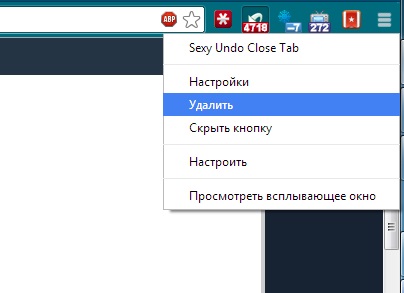
Те расширения, у которых нет кнопок, можно удалить через настройки браузера. Зайдите в меню настроек и выберите «Инструменты» > «Расширения» или откройте вкладку chrome://extensions/.
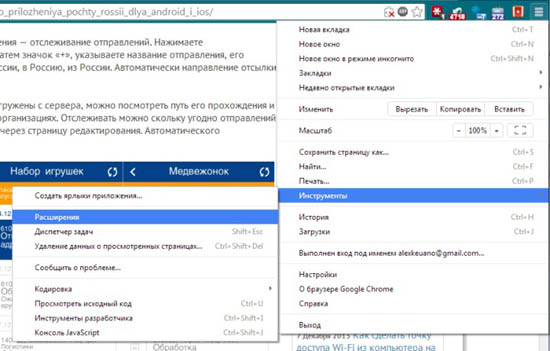
Посмотрите, какие расширения вы не используете и отключите их или удалите. Если расширение отключить, вы в любой момент сможете задействовать его снова, при этом его настройки сохранятся. Удаленное расширение исчезает из браузера навсегда, установить его повторно можно через веб-магазин Chrome.
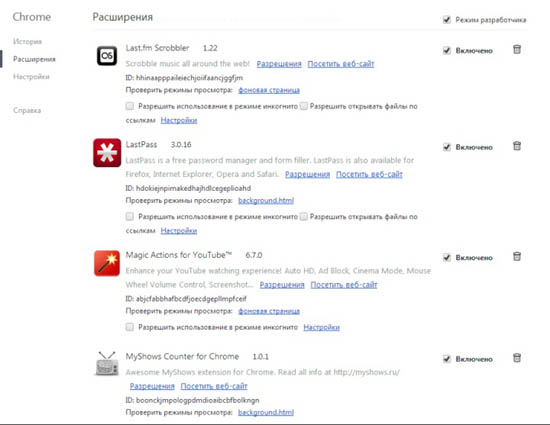
Удаление ненужных приложений
Чаще всего приложения в Chrome просто дублируют закладки, а потому бесполезны, и от них лучше избавиться. Для этого откройте вкладку, на которой показаны установленные приложения (chrome://apps/), правой кнопкой мыши нажмите на то, которым вы не пользуетесь, и появившемся меню выберите «Удалить». Отключать приложения нельзя.
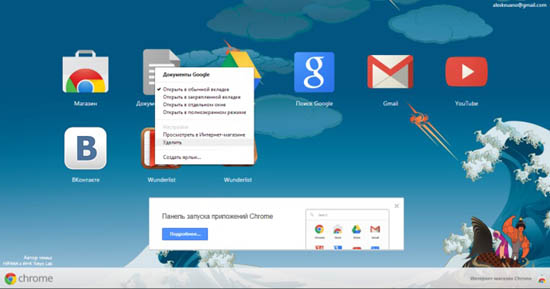
Отключение модулей
Модули это драйверы, отвечающие за выполнение браузером кода различных технологий: Flash, Java, Silverlight, Windows Media и так далее. Если вы не посещаете сайты, содержащие определенный вид контента, вы можете отключить соответствующий модуль. Для этого откройте вкладку модулей (about:plugins), посмотрите их перечень и отключите лишние. Безвозвратно удалять модули нельзя. Имейте в виду, что Flash часто используется для показа видео, поэтому отключать его не рекомендуется.
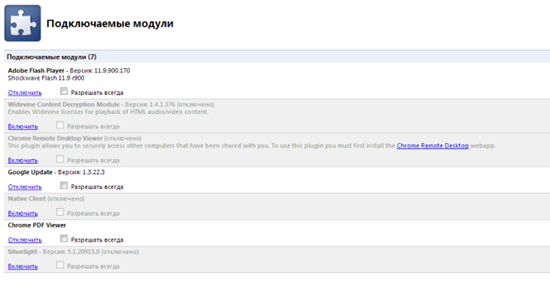
Очистка кэша и истории
Chrome может хранить гигабайты данных с историей просмотра и временными файлами. Чаще всего эта информация бесполезная и ее можно удалить.
Для этого зайдите в настройки (chrome://settings/clearBrowserData) и выберите, что вы хотите удалить и за какой период. Как правило, для ускорения браузера достаточно очистки истории просмотра и кэша за все время.
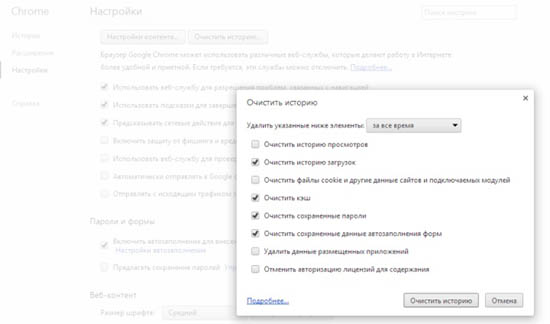
Чтобы история и кэш не накапливались, можно производить автоматическую очистку с помощью приложения Click&Clean. Установите его из веб-магазина, откройте настройки, выберите, какую информацию нужно удалять и нажмите галочку у опции «Запускать очистку при закрытии Хрома».
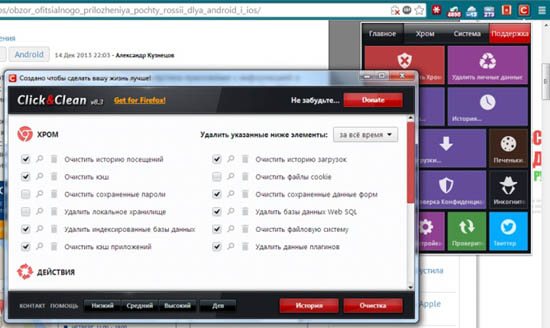
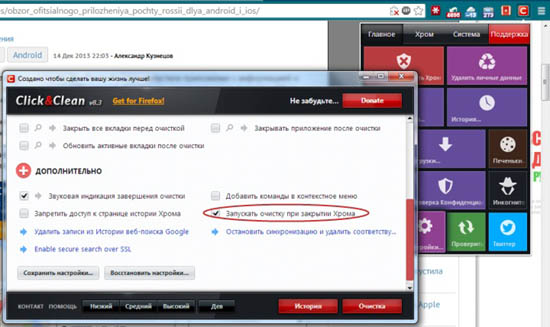
Если следовать этим советам, браузер всегда будет шустрым, как будто вы его только что установили.




